Hogyan sima haj photoshop


Szeretem portrék. Ha a munkát végzik, pontosan, ez legalább kellemes. Ugyanakkor szinte mindig, most is találkoznak egy kis árnyalatot, amely lényegében állandó problémát jelent, mivel lehet, hogy kitalálta, beszélek dombornyomás, tüskés haj, hogy rontja a kilátás a képeket. Amikor a vállalati portré vagy a divat stílus fotók, akkor az ilyen hibák nem lehet kérdés.
Megmutatom három technikákat, amelyek segítségével megszabadulni vybivshihsya frizurák haj, miközben a természetes megjelenés, ami véleményem szerint is nagyon fontos. Itt is, mint minden más területen portré retusálás minden attól függ, az íz és szükségességét. De ha túl messzire megy, azt kockáztatja, végül „sisak szőr” úgy néz ki, nagyon természetellenes.
Retusálás kell tenni finoman és pontosan, ideális esetben úgy, hogy a néző nem hiszem, hogy több mint a fénykép minden működött. Természetesen sok függ az eredeti kép, de a többi attól függ, hogy a poszt-feldolgozási technikák és azok helyes alkalmazását. Egy jó smink és bevonása az illetékes stylist nagyban egyszerűsíti a munkát további retusálást. Ebben a leckében fogunk beszélni haját.
Technika 1: A szerszám Clone Stamp
Clone Stamp (vagy klónozó bélyegző az orosz nyelvű változata a program), hogy megoldja ezt a problémát a leghatékonyabb eszköz. Egyszerűen mintát vesz a bélyeg egy tiszta háttér, és töltse ki a területet nem kívánt szőr. Azonban, ha valaha is kell használni ezt az eszközt, lehet, hogy észre a néhány hiányosságot.
A probléma az, hogy a bélyeg másolatok pontosan a mintát, hogy a kiválasztott, a pixel-pixelre. Ezzel a módszerrel lehet rossz a háttérben egy erős szerkezetű, különböző színű és egyenetlen világítás. De mégis, ha a háttér egyenletesen megvilágított és nincsenek éles színátmenetek, a bélyeg megbirkózik a feladattal.
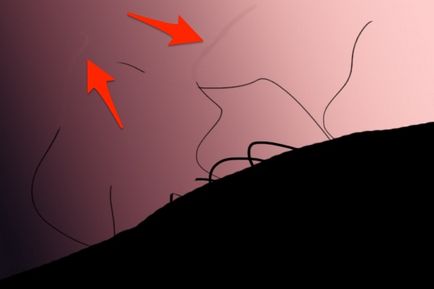
Annak ellenére, hogy én egy nagyon kicsi ecset méretét, többször frissített minta, veszem ki a helyszínen a lehető legközelebb a haj és dolgozott a rendszer nalozheniyaLighten (Pontosítás), klónozó bélyegző még mindig nem birkózott meg a lejtőt.
A jövőben, akkor egy klónozó bélyegző nehézségek csökkentésére színe és fényereje három különböző kefe keverési mód (blend módok):
- Normál (normál)
- Darken (tompítás)
- Könnyebb (tisztázása)
A legtöbb esetben, akkor természetesen együtt fog működni a normál módban, de néha lehet túl pontos, különösen, amikor a háttér textúra.
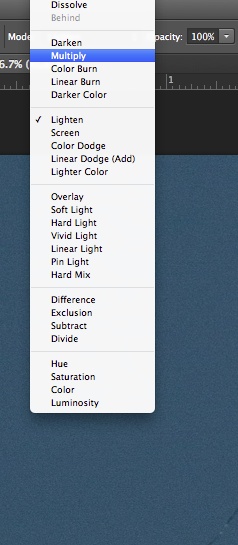
Dimming mód használhatok könnyebb haj, található egy sötét háttér előtt. És ennek megfelelően Dodge üzemmód alkalmas a retusálás sötét haja a világos háttér. Ennek hatása az lesz, hogy jár, amíg a haj nem fogja elérni ugyanazt a fényerőt és a szín, mint a terület tett, mint egy modell.
Technika 2: A Healing Brush eszköz
Valójában Healing Brush Tool (Healing Brush) egy továbbfejlesztett változata az azonos bélyegző. Ez átmásolja a szín, fény és textúra a területen tett, mint egy modell, és alkalmazza ezeket az információkat a célterületre. Köszönhetően néhány matematikai számításokat, ez az eszköz képes egyesíteni a minta adatai és az a terület, amelyre a mintát alkalmazzák, ami ad egy nagyon természetes következménye.
Healing Brush Tool ideális eltávolítására öregségi foltok, akne, a nem kívánt szőr az arcon és a test, stb Ez sokkal jobban működik, mint meghalni, mert nem hozhat létre pontos másolatot, de nagyon simán beleolvad a széleit a minta széleit a terület, amelyre alkalmazza ezt a mintát.
Ezzel az eszközzel bonyolultabb textúrák, amelyek nem tudnak megbirkózni a klónozás bélyeg. Akár azt is használja, hogy kijavítsa a hibákat, amelyeket a bélyeg. Inkább gondozási kezét, amikor el kell távolítani a haj az arc vagy a ruhájára, mivel ez rendkívül fontos, hogy az egész a bőr textúrája és szöveti érintetlenül.
És akkor újra igénybe a keverési módok eléréséhez még jobb eredményeket.
De, sajnos, bizonyos esetekben, az előnyöket a kezelő kefe lehet hátrányait. Nevezetesen, amikor a cél zóna túl közel van egy éles él, mint például a fej határ és a háttér. Kapsz egy folt, ami nyilvánvaló lesz. Ebben az esetben, egy ütést több, mint elfogadható. Ne felejtsük el, hogy állítsa be a merevség az ecset.
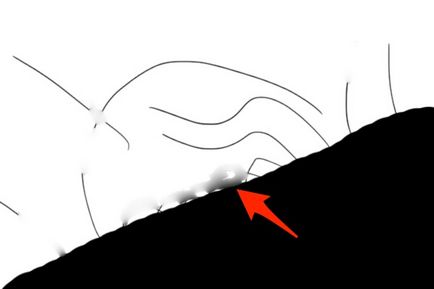
Ezen az ábrán látható, hogy mi történik, ha a kezelő kefe, közel a nagy kontrasztú határokat.
Állíts
Tudod, segítségével különböző eszközöket, akkor megszabadulni rakoncátlan haj, csúnya fotók megtekintése. Most meg fogja vitatni néhány beállítás, amit használni. A tapasztalat és a kísérlet, én arra a következtetésre jutott, hogy segítsen elérni a legjobb eredményeket.
A maximális ellenőrzése alatt a retusálási folyamat használom a Wacom tábla, de együttműködik az egér is. Ha megy, hogy szakmája retusált, megvásárol egy tabletta, a költségek kezdődik $ 80 és hosszú ideig, azt hiszem, például 6 éve.
klónozás bélyeg
Alakja a kefe, szoktam hagyni az alapértelmezett változatlan marad, azaz, körkörös, és opacitás (átlátszatlanság) hagyja 100%. A helyzettől függően, tudom megváltoztatni a merevség a kefét (keménység), de rarely'm szedését további 80%. Ami azt illeti, ezzel az eszközzel a keménység 0%, 20%, 50% és 80%, mivel arra a következtetésre jutott, hogy ez volt ezekre az értékekre borított én alapvető szükségleteit. Minden attól függ, az adott problémát. Munkavégzés a tabletta, meg tudom változtatni a merevség értéke, ha megnyomja a tollat, ami nagyon kényelmes, véleményem szerint.
Amint azt korábban említettem, különböző keverési üzemmódok (összemosással), ha szükség van erre. Tekintetbe véve ezeket a beállításokat, akkor lehet, hogy a feldolgozás gyorsabb és nagyobb termelékenységet.
A részvétel kefe
Sokan azt tanácsolják, hogy egy puha kefével, ajánlom a szemközti ehhez az eszközhöz. Mindig tartsa a Ecsetkeménység 100% -ra. Ezen kívül, a változás és alakja a kefe (egyenetlenségek) egy keskeny ellipszis értékekkel egyenlő, mint 20 - 30%. Azt is megváltoztathatja a dőlésszög, a helyzettől függően.
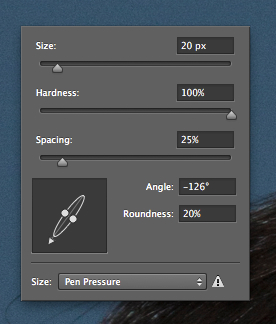
Ezekkel a beállításokkal válasszon egy magasabb frekvencia mintát a kezelésére ecset és alkalmazza azt több kiszámíthatatlanul, mint egy kerek kefe puha élek. Mivel az eszköz automatikusan keveri a széleit a minta a célterületre, akkor nem kell egy puha kefével. Az eredmény az lesz több természetes, és csökkenti annak kockázatát, hogy elmossa a határokat, amit a fent említett.
És végül, hogy a kefe egy kicsit nagyobb, mint a terület nagysága az eltávolítani kívánt, különösen, ha a haj mellett a kontrasztos szegéllyel.
Technika 3: Elmosódó a felület felett (Surface Életlenítés)
Ez a technika nem függ a fenti két, de velük együtt ad kiváló eredményeket. Ez egy nagyon gyors módja annak, hogy megszabaduljunk a szinte minden haj kiálló használata révén egy szűrő és egy kis munka egy maszk.
Ellentétben Gaussian Blur, a Blur nem befolyásolja a felszíni terület egy bizonyos küszöbértéket. Ezeket a határokat az ilyen típusú blur jelentős változások állnak be a szín és / vagy a kontraszt. Így ez az eszköz elhomályosítja a felület az arc, ruha, haj, de a határok között.

Lebomlás a felszínen egy nagyszerű módja, hogy megtisztítsák a területet a átmenet a fej a háttérben, különösen, ha a háttér gradiens (a háttér nem tud megbirkózni Klónozó bélyegző eszköz). Így a gradiens átmeneti érintetlen marad, és továbbra is éles szélek.
Nézzük meg ezt a folyamatot lépésről lépésre.
1. lépés: Hozzon létre egy új réteget

2. lépés: alkalmazása a szűrő felületén a Blur
Menj a Filter lap> Blur> Felületi a Blur. a szűrőt alkalmazni. Látni fogja, egy ablak, egy előzetes a hatás a beállításokat.
Ebben a szűrő, két csúszka, Sugár és a Küszöb (Radius és Threshold). Sugár határozza meg a terület méretét az erodált és küszöb határozza meg, melyik vonalon tartani éles, és amely elmosódott. Beállítása túl magas érték a sugár, azt kockáztatja, egyre elmosódott halogén, és nagyobb, mint a küszöbérték, akkor elveszíti a tisztaságát határokat. Be kell, hogy vegye fel egy ilyen érték, amelynél a szőrszálakat a háttérben elmosódott lesz, de a határ a fej marad elég világos. Ezek az értékek az eredeti képet és választja ki a kísérletet. Én leggyakrabban használt értékei 40 pixel a Sugár és a Threshold 20 pixel.
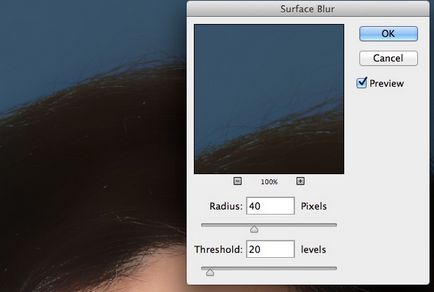
Miután ezt a fázist, a legtöbb haj kilóg a különböző felek el kell tűnnie.
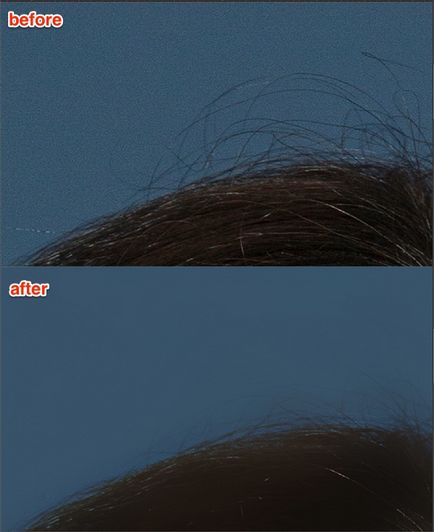
3. lépés: a tiszta egy klónozó bélyegző
A legtöbb esetben, a Blur felület megbirkózik a feladatokkal, de ez nem történik meg, és így az egyes szőrszálak is maradnak. Ebben az esetben, azt használja a klónozás bélyeg puha kefével és keménysége nem nagyobb, mint 50%.
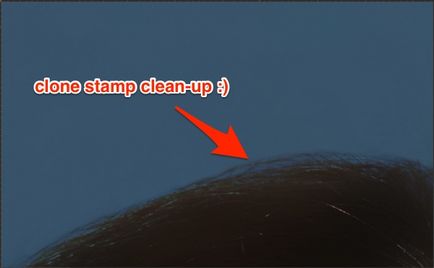
Mintát veszünk a terület, amely olyan közel, hogy a haj, megszabadulni által elkövetett hibák az elmosódás a felszínen.
4. lépés: Hozzon létre egy réteg maszkot
Meg kell használni, hogy megteremtse a hatását csak a külső része a hajszálrepedés. Ahhoz, hogy hozza létre ezt a maszkot réteg (Layer mask), hogy a réteg elmosódása által az ikonra kattintva. Fordítsa maszk réteg fehér (látható) fekete (fekete) szín használatával gyorsgombok Cmd + I (Mac) vagy a Ctrl + I (PC), hogy elrejti a hatás.
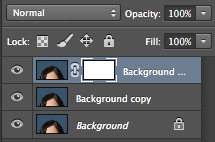
Most, felfegyverkezve egy kemény sörtéjű kefével (körülbelül 80%) Adja Milyen hatása, rajz, fehér. Döntetlen csak a területek, amelyek tartalmazzák hibák (pl haj). Akkor figyelmen kívül a pontosság, hiszen a szűrő bal oldali határa tiszta fejjel.
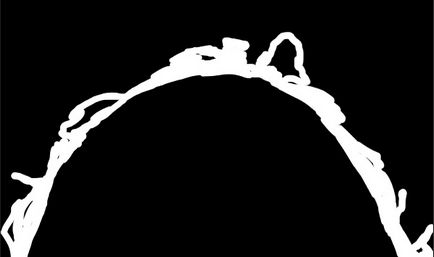
5. lépés: A zaj
Jellemzően elkenődött a felszínen megöli a zaj (szemcsézettség). Ez hiányzik a textúra tudja elrontani a hatást. Ennek kijavításához, adjunk hozzá egy kis zaj.

Azt növelte a képet, hogy 330% annak érdekében, hogy bizonyítsa a különbség a retusált és az érintetlen területeken. De ez a különbség észrevehető, és a nagyítás 100% -os.
Győződjön meg róla, hogy a munka egy réteg egy elmosódott, de nem egy maszk. Akkor megy a Filter> Noise> Add Noise (Filter> Noise> Add Noise).
A megjelenő párbeszédpanelen válassza ki a megfelelő terméket Gauss (Gauss) és monokróm (fekete-fehér). Állítsa be a csúszkákat addig, amíg a terület a szűrő nem lesz azonos a többi képet. Ez a kis módosítás tökéletesen elrejteni a nyomait retusálás történik veled.

következtetés


Ha kapsz egy szép portré, kóbor teljes tömege haj lehet egy valós probléma. Eszközök használatával klónozó bélyegző és a kezelő ecset, akkor jó eredményeket elérni, de ezek a módszerek bizonyos korlátai. De szövetségben a technika Surface Blur akkor nem csak javítja a kapott retusálás, hanem nagyban időt takaríthat meg.
Egy kis gyakorlattal, akkor meg fogja érteni, amely az alkalmazott technikák egyedi portrék.